发布时间:2022-12-09 10: 44: 00
品牌型号:联想ThinkPad E14
系统:Windows 10家庭版
软件版本:AppScan
作为站点安全漏洞扫描工具,AppScan可谓是行业翘楚。在使用AppScan对站点进行测试时,需要登录站点,但有时登录站点会出现登录失败的状况。对于AppScan配置登录有时成功有时失败的问题,我们可以使用【记录】的方式来登录。AppScan配置线程步骤非常简单,通过增加线程可以帮助我们提高测试的速度。下面来看详细介绍吧!
一、AppScan配置登录有时成功有时失败
AppScan配置登录的方式无论是在【扫描web应用程序】还是在【完全扫描】中,都有四种方式,分别是:记录、自动登录、提示、无。下面我们来看如何选择吧!
1.配置位置
这里我们以【完全扫描】为例,简单介绍关于登录的配置。
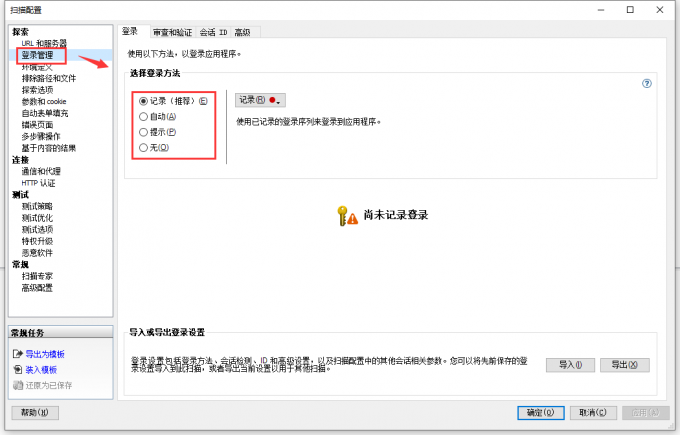
在【完全配置】界面,填写完【URL和服务器】后,单击【登录管理】,在右侧登录界面我们有四种选择。其中,【无】表示不登录站点;【提示】表示每次需要登录时,软件都会发出提醒;【自动】表示一次输入账户密码,之后便无需再输入,这种方式会出现有时成功,有时会失败。
【记录】则似一种录屏方式,需要登录账户密码时,直接根据记录登录,不会出现有时成功,有时失败的状况。下面我们来看如何使用记录吧!
2.记录
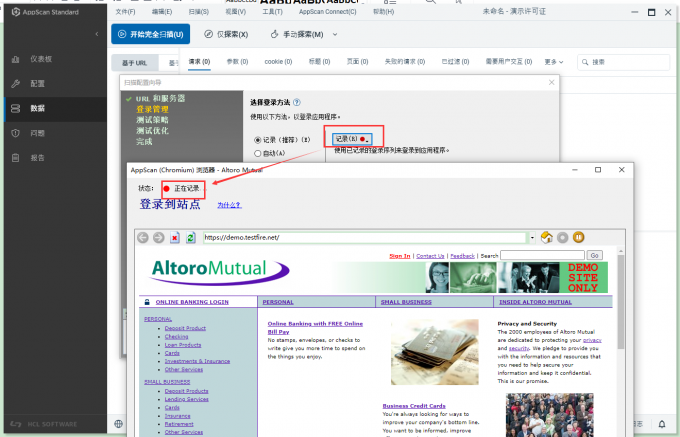
在【登录管理】配置界面,单击【记录】,便可打开站点,在站点内登录账户和密码的过程被记录后,再次需要登录时,便可直接通过该记录过程填写账户和密码,不会再出现登录失败的状况了。
二、AppScan配置线程步骤
AppScan扫描时线程越多表示扫描的速度越快,下面我们就来看如何配置AppScan线程吧!
1.完全扫描配置线程位置
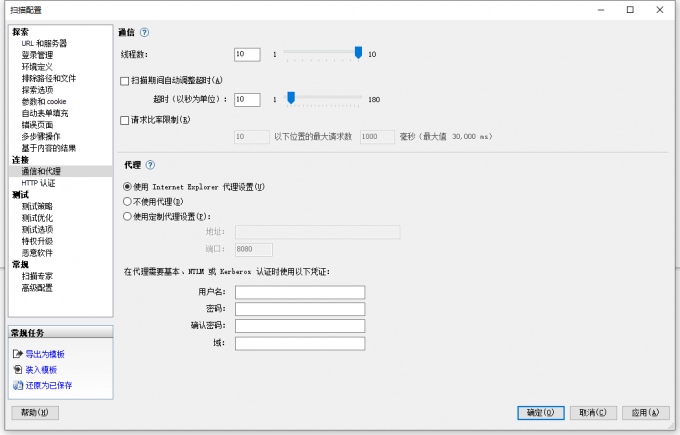
在我们使用【完全扫描】时,在【连接】位置的【通信和代理】区域,在【通信】区域我们可以直接调整线程数量。
2.扫描web应用程序配置线程
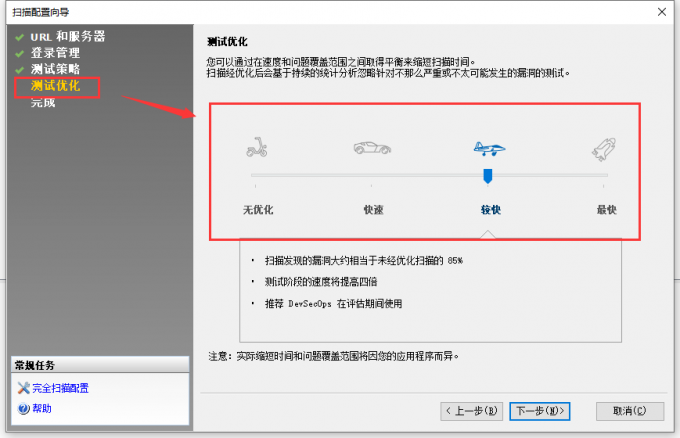
在扫描web应用程序时,我们不能控制详细线程数量,但在【测试优化】部分我们可以选择测试的优化速度,速度越快说明线程越多。
三、总结
以上便是,AppScan配置登录有时成功有时失败,AppScan配置线程步骤的内容。AppScan配置登录有时成功有时失败,通常是使用的【自动】登录。如果将配置登录调整为【记录】,则不会出现有时登录成功,有时登录失败的状况。AppScan配置线程步骤,我们分了两种情况,一种是完成扫描的状态下调整线程数量;另一种是使用扫描web应用程序中的【测试优化】来完成设置。更多有关AppScan使用技巧,尽在AppScan中文网站!
展开阅读全文
︾
读者也喜欢这些内容:
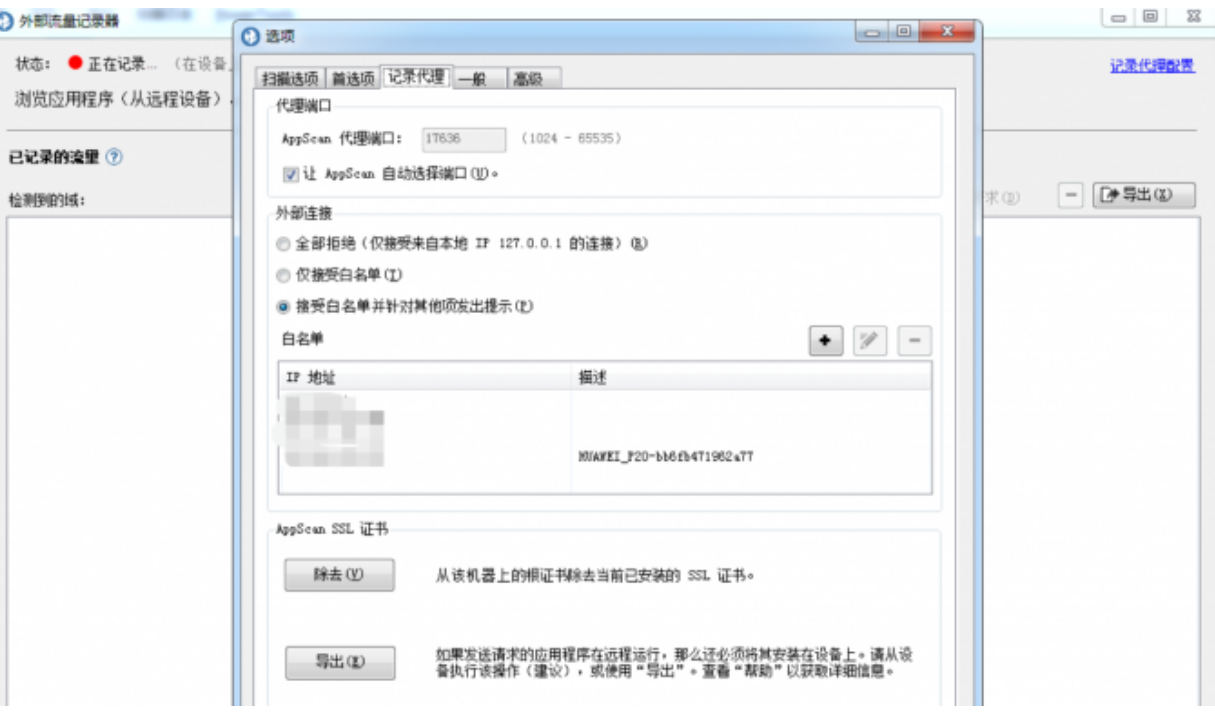
appscan漏洞扫描时提示登录失败 appscan漏洞扫描如何扫描部分应用
IBM的AppScan是一款常用的安全测试工具,它能够帮助开发人员和安全专家识别应用程序中的安全漏洞。但是有时候在使用时会遇到的一些问题,不仅影响了扫描的有效性,也增加了运维的复杂性。本文将为您介绍“appscan漏洞扫描时提示登录失败 appscan漏洞扫描如何扫描部分应用“...
阅读全文 >
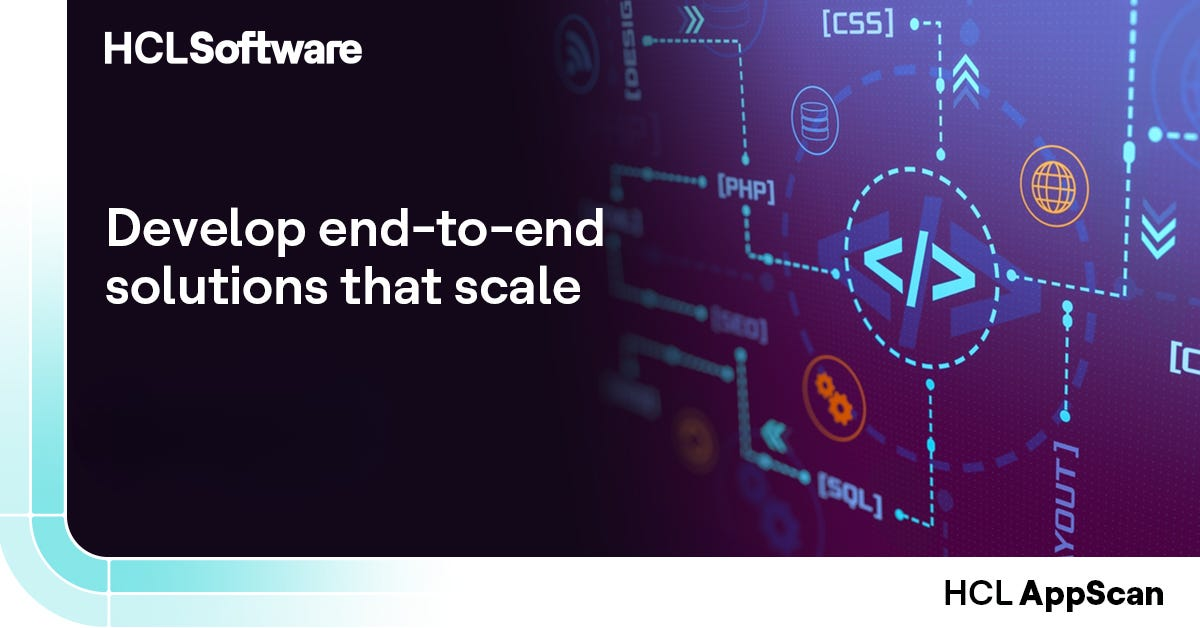
appscan使用外部浏览器显示未安装 appscan使用外部浏览器未检测到新的参数
在网络安全的多样化测试工具中,HCL Security AppScan提供了一种动态和灵活的方式来分析和评估Web应用程序的安全性。然而,使用AppScan时,用户可能会遇到一些技术障碍,例如外部浏览器的集成问题,比如显示未安装或未检测到新的参数等问题。本文将深入探讨这些常见问题的原因和解决方案,并介绍AppScan的适用人群,以帮助用户更有效地利用这一工具进行安全测试。...
阅读全文 >

appscan手动探索不出现界面是为什么 appscan手动探索浏览器打不开
在使用HCLAppScan进行安全测试时,手动探索是一个非常重要的功能,它允许测试者对应用进行深入分析,确保测试覆盖所有功能区域。然而,用户在使用手动探索功能时,有时会遇到界面不显示或浏览器无法打开的问题。这类问题可能会阻碍安全测试的进行,影响漏洞扫描的效率和质量。本文将探讨AppScan手动探索中界面不出现和浏览器无法打开的原因,并评估AppScan手动探索的实用性。...
阅读全文 >
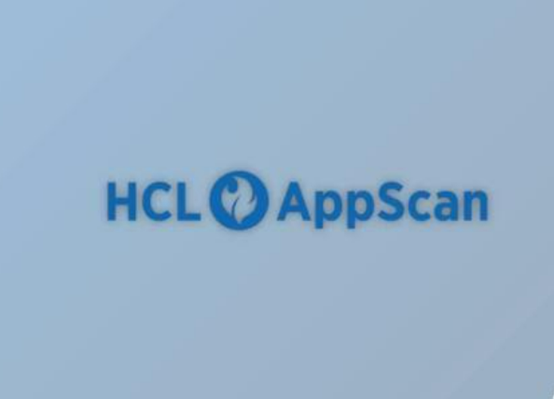
Linux漏洞扫描工具有哪些 Linux漏洞扫描工具怎么用
随着信息安全日益获得重视,Linux系统作为诸多服务器和企业核心操作系统,其安全性自然成为网络安全人员及系统管理员不可忽视的重要。其中,Linux漏洞扫描工具的挑选运用已成为确保系统优化的关键步骤。本文将详细阐述Linux漏洞扫描工具有哪些,Linux漏洞扫描工具怎么用,帮助读者有效提升Linux系统的安全防护水准。...
阅读全文 >